近期推出的win10系統也融入了全新的edge浏覽器,並在win10中保留原來的IE浏覽器,但很多用戶還是比較習慣使用IE浏覽器,畢竟很多網上銀行或證書需要在IE下訪問,有部分用戶反映在win10系統中找不到IE浏覽器問題,雖然微軟保留IE浏覽器,但默認情況下是沒有啟用該功能的,需要我們去設置才能使用,下面來看看win10啟用IE浏覽器方法吧。
1、在win10桌面中找到“這台電腦”圖標並右鍵菜單選擇“屬性”選項;如圖:
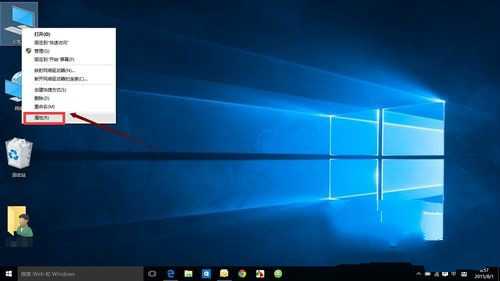
2、通過這台電腦屬性進入系統界面並選擇“控制面板主頁”;如圖:
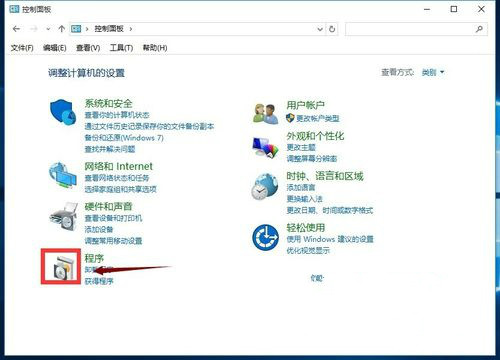
3、在控制面板界面中點擊進入“程序”;如圖:
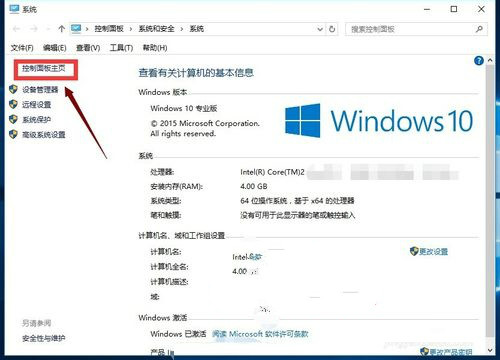
4、進入程序界面中點擊“啟用或關閉windows功能”選項;如圖:
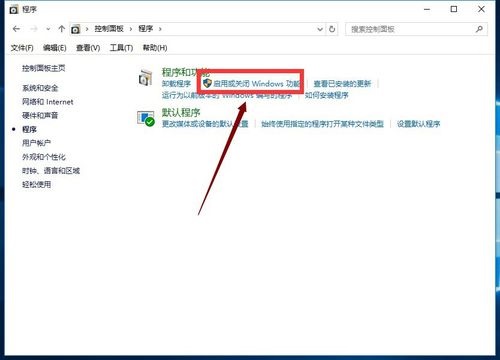
5、此時也會跳出“windows功能”窗口,並在列表中勾選“Internet Explorer 11”IE浏覽器,然後點擊“確定”按鈕即可。
6、以上勾選後系統也會跳出如下圖所示的正在應用所做的更改。
7、完成後會顯示“windows已完成請求的更改”界面,需要用戶重啟電腦才能夠完成生效。
按照教程來勾選添加IE浏覽器後,win10沒有IE浏覽器的問題也就輕松的啟用添加到桌面中了,如果你比較習慣使用IE浏覽器而找不到IE時可以按照教程的方式來添加。